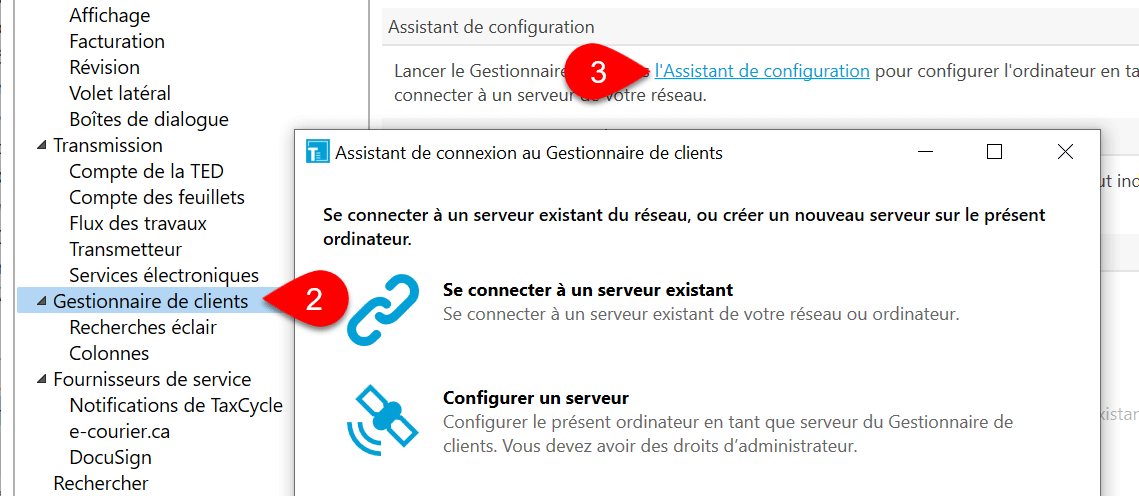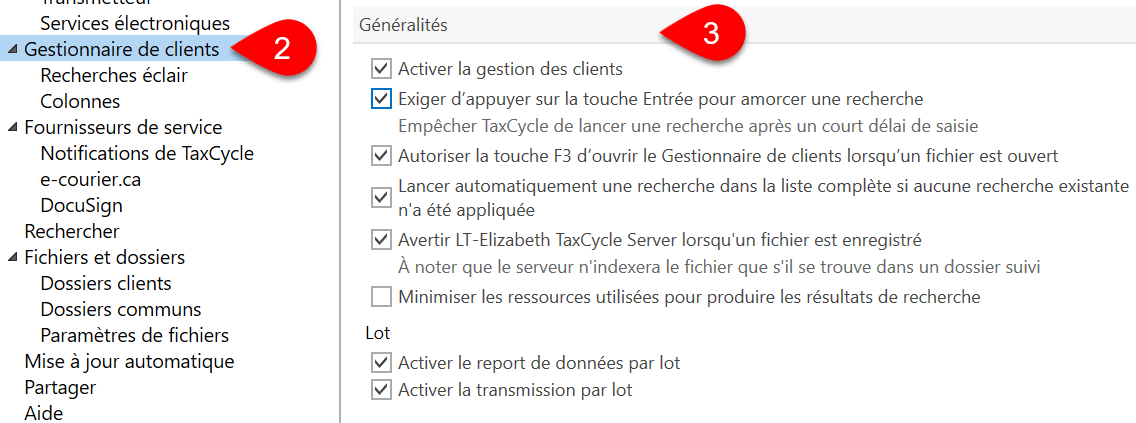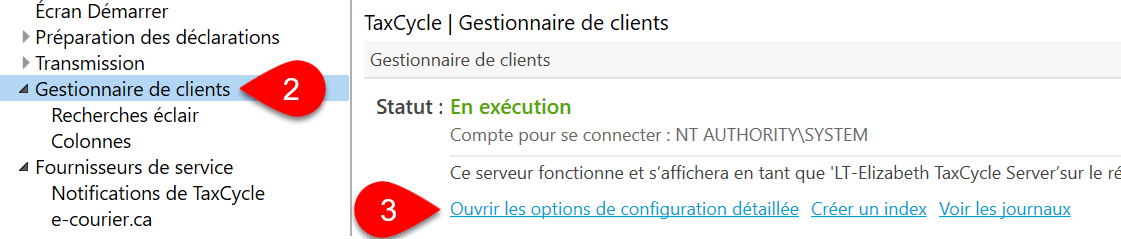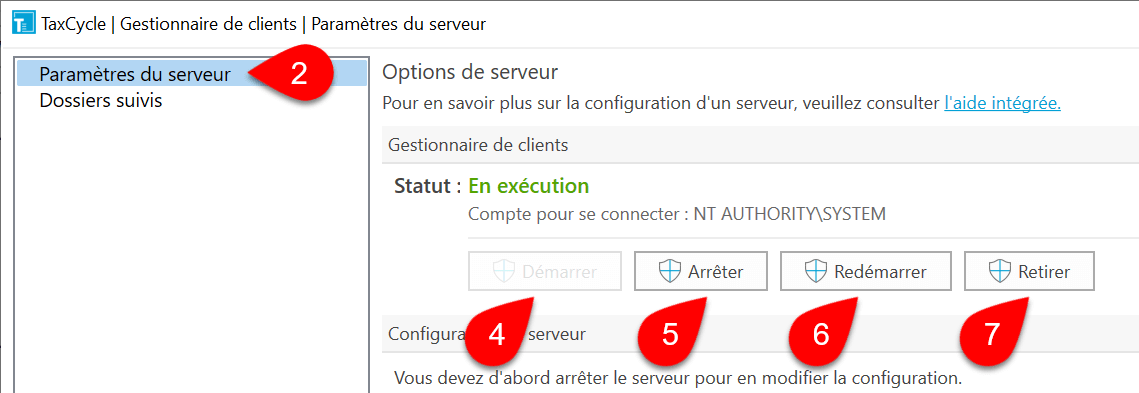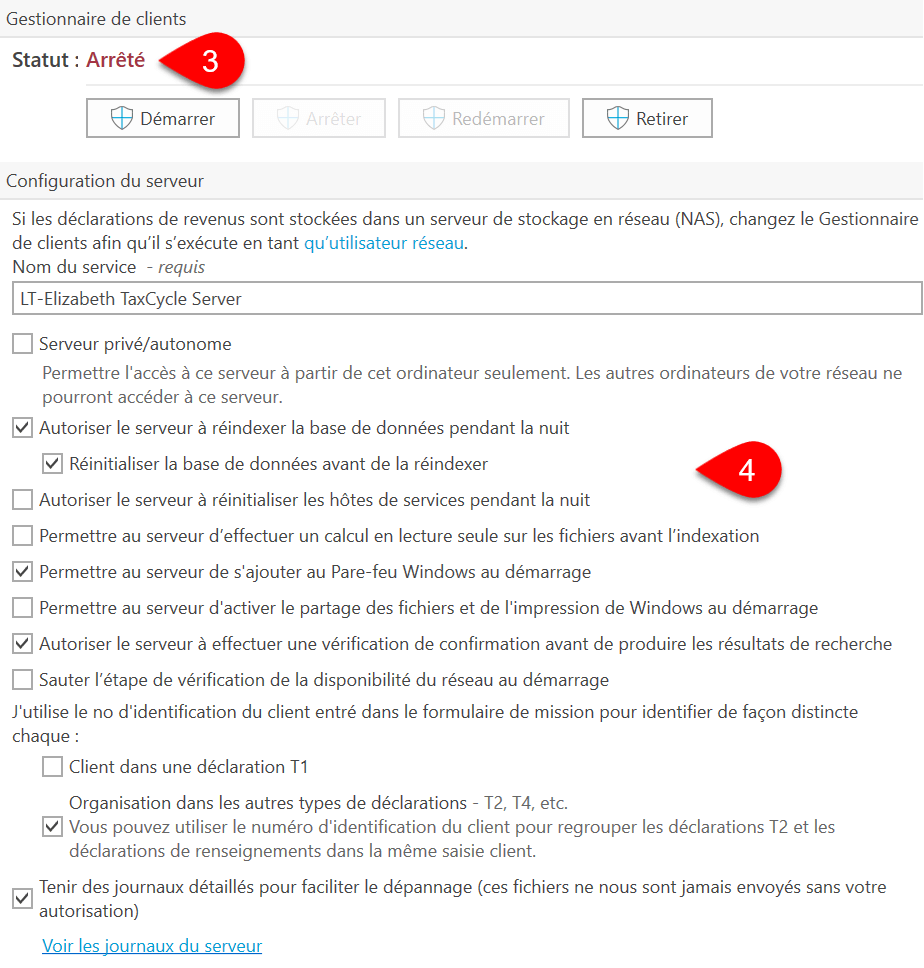Nom du service
obligatoire |
Requis Nommez le serveur. Il s’agit du nom qui va s’afficher lorsqu’une personne essayera de se connecter au Gestionnaire de clients. |
| Serveur privé/autonome |
Cochez cette case si vous n'allez accéder au Gestionnaire de clients qu'à partir de l'ordinateur sur lequel il est installé, et que vous ne souhaitez jamais qu'un autre ordinateur puisse s'y connecter. Cela le rendra invisible à tous les ordinateurs TaxCycle sur le même réseau.
|
| Autoriser le serveur à réindexer la base de données pendant la nuit |
Coché par défaut. Le Gestionnaire de clients réindexe automatiquement la base de données pendant la nuit. Il récupère ensuite toutes les modifications apportées aux dossiers suivis et tous les nouveaux fichiers qui ont été ajoutés à ces dossiers en dehors de TaxCycle. |
| Autoriser le serveur à réinitialiser les hôtes de services pendant la nuit |
Pour les sites dont le réseau est médiocre, cochez cette case pour indiquer au serveur de fermer les hôtes de service, de disposer de leurs ressources et de rouvrir de nouvelles instances pendant la nuit. Cela peut résoudre les problèmes persistants de connectivité au réseau.
|
| Permettre au serveur d'effectuer un calcul en lecture seule sur les fichiers avant l'indexation |
Cochez cette case pour appliquer les options de l’ordinateur actuel avant de refaire les calculs dans la déclaration. Sachez que si vous refaites le calcul des fichiers avec un ensemble différent d'options, cela peut déclencher des messages de révision en suspens dans des déclarations qui n'en avaient pas lors de la dernière ouverture du fichier sur un ordinateur différent avec des options de module différentes.
|
| Permettre au serveur de s'ajouter au Pare-feu Windows au démarrage |
Coché par défaut. Ajoute automatiquement le serveur au Pare-feu Windows au démarrage. Si cela ne se produit pas automatiquement, essayez en cliquant sur le bouton Permettre de traverser le Pare-feu Windows maintenant au bas de cette page. |
| Permettre au serveur d'activer le partage des fichiers et de l'impression de Windows au démarrage |
Cochez cette case pour activer automatiquement le partage de fichiers et d’imprimante Windows lorsque le serveur démarre. Cela peut résoudre les problèmes de connexion sur les réseaux utilisant des groupes de travail Windows plutôt qu’un domaine. |
| Autoriser le serveur à effectuer une vérification de confirmation avant de produire les résultats de recherche |
Pour les sites dont le réseau est médiocre, cochez cette case pour indiquer au serveur de ne pas « rappeler » TaxCycle pour obtenir les résultats de la recherche avant de les envoyer sur le réseau. Activer uniquement à la demande du soutien TaxCycle. |
| Sauter l’étape de vérification de la disponibilité du réseau au démarrage |
Le serveur recherche automatiquement une connexion réseau au démarrage, sauf si cette case est cochée. Cochez cette case si vous voyez souvent un message lorsque vous démarrez le Gestionnaire de clients pour la première fois, indiquant que le réseau n’est pas disponible. |
| Utilisez le no d'identification du client entré dans le formulaire de mission pour identifier de façon distincte... |
Cochez Client dans une déclaration T1 pour regrouper ou séparer les fichiers T1 dans le Gestionnaire de clients d’après le no d’identification indiqué sur la grille de calcul Mission plutôt que d’utiliser le numéro d’assurance sociale (NAS). Par défaut, cette case n’est pas cochée en raison que certains cabinets utilisent le même no d’identification de client pour les deux conjoints, ce qui entrainerait un regroupement incorrect de la base de données.
Cochez Organisation dans d’autres types de déclarations pour regrouper ou séparer les fichiers T2, T4, T5 , etc. dans le Gestionnaire de clients d’après le no d’identification indiqué sur la grille de calcul Mission, puis en utilisant le numéro de compte (NE, etc.). Par défaut, cette case est cochée en raison que certaines organisations ont des numéros de compte ou des numéros d'entreprise différents pour différents types de déclarations.
|
| Tenir des journaux détaillés pour faciliter le dépannage |
Cochez cette case uniquement à la demande du soutien TaxCycle. Ces fichiers ne nous sont pas envoyés sans votre autorisation. Cliquez sur le lien Voir les journaux pour ouvrir le dossier contenant les fichiers journaux. Par défaut, ces fichiers sont stockés dans le dossier C:\ProgramData\Trilogy\Services\Log. |